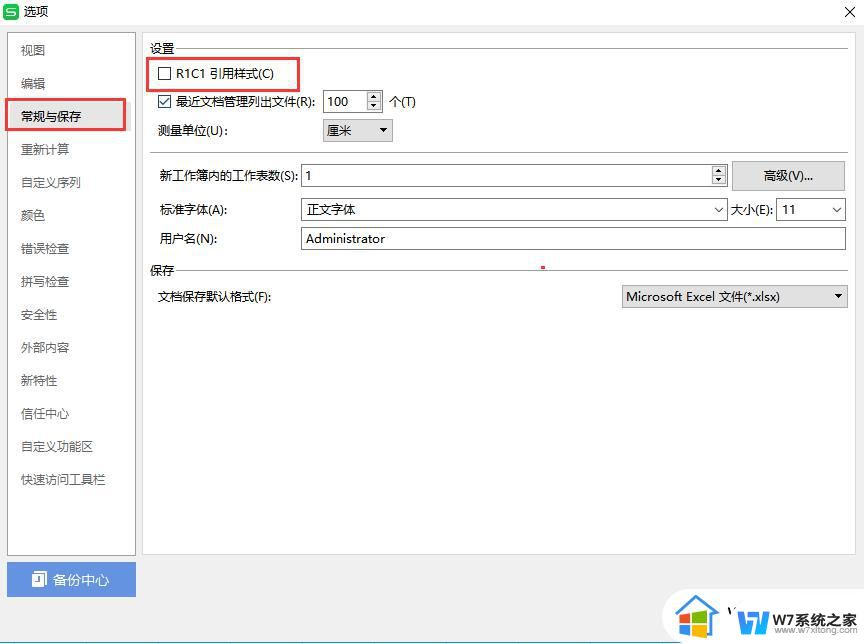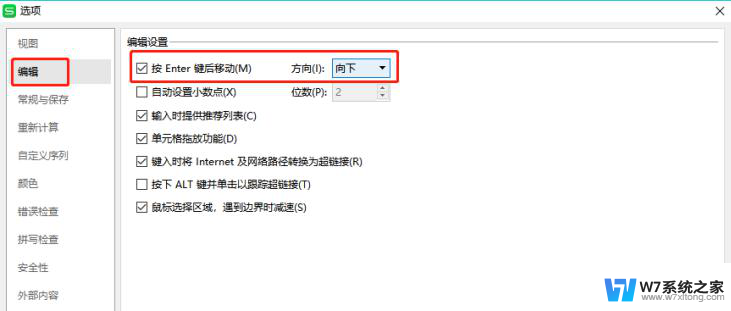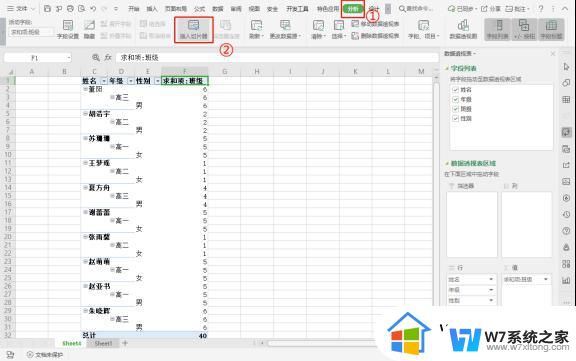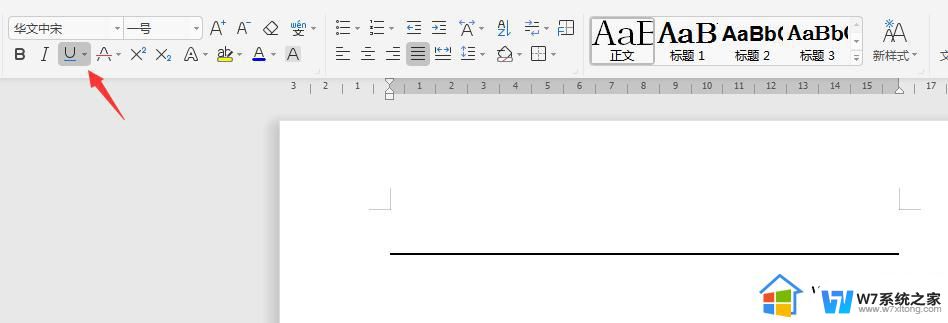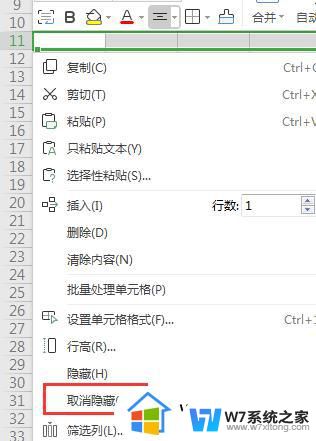wps我想使被插入的行在选定行的下方行不行 如何使插入的行在选定行下方
wps我想使被插入的行在选定行的下方行不行,在日常的文稿编辑中,我们经常会遇到需要在选定行的下方插入新的内容的情况。有时候我们可能会发现插入的行并不在我们所希望的位置。该如何使插入的行准确地出现在选定行的下方呢?这个问题困扰着许多人。为了解决这个问题,我们可以采取一些简单的操作,例如在选定行下方按下"回车"键,或者使用特定的快捷键来实现插入行的目的。在接下来的文章中,我们将详细介绍如何使插入的行准确地出现在选定行的下方。

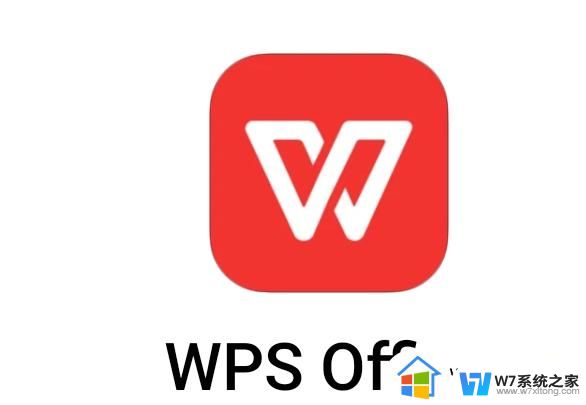
插入单元格、行或列
根据不同需要,请选择不同的单元格区域:
执行以下操作之一:
插入单元格:
选择要插入新单元格的区域(插入单元格数目与所选单元格数目相等)。
插入一行
选择需插入新行之下的行中的任意单元格。例如,若要在第6行之上插入一行,请单击第6行中的任意单元格。
插入多行
方法一:选中某一行,点击鼠标右键,在插入行位置输入需要的行数,点击勾选图标即可。
方法二:选择需插入新行之下的若干行(插入的行数与选定的行数相等)。
插入一列
选择需插入新列右侧的列中的任意单元格。例如,若要在C列左侧插入一列,请单击 C 列中的任意单元格。
插入多列
方法一:选中某一列,点击鼠标右键,在插入列位置输入需要的列数,点击勾选图标即可。
方法二:选择需要插入新列右侧的若干列(插入的列数与选定的列数相等)。
在“开始”选项卡上,选择“行与列”下拉列表中的选项。您也可以在右键菜单中,选择“插入”。如果您选择单元格,出现“插入”对话框,如下图所示:
删除单元格、行或列
选定要删除的单元格、行或列。
提示
如果公式中引用的单元格被删除,该公式将显示错误值 #REF! 。以上就是关于WPS文档的在选定行的下方插入行功能的全部内容,如果您遇到了相似的问题,可以按照以上方法解决:
- 首先,选择要插入行的下方行,
- 然后,使用插入选项卡中的插入行按钮插入行。